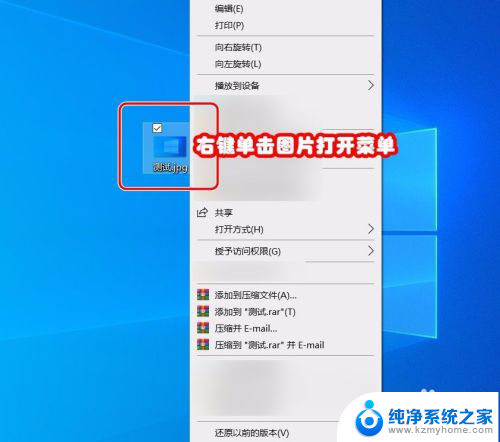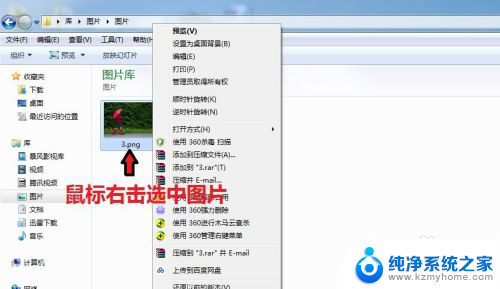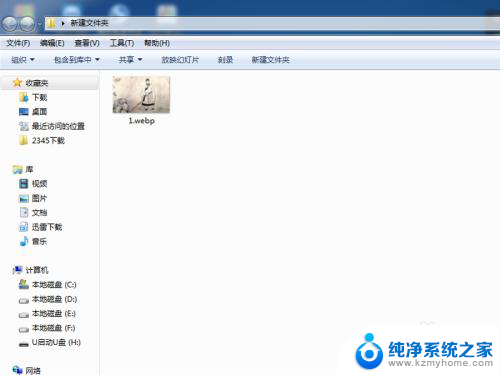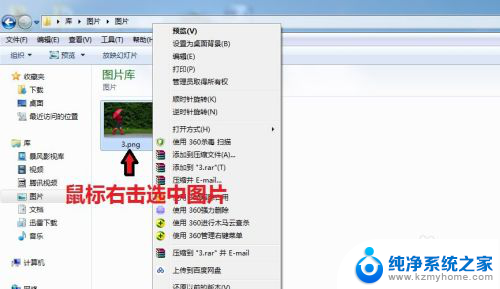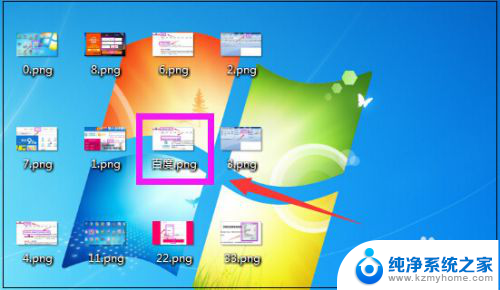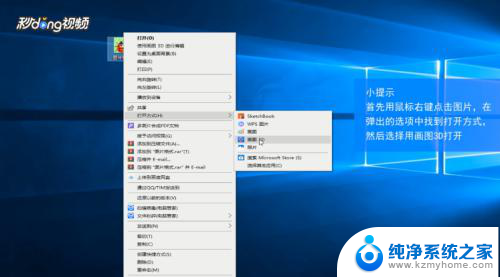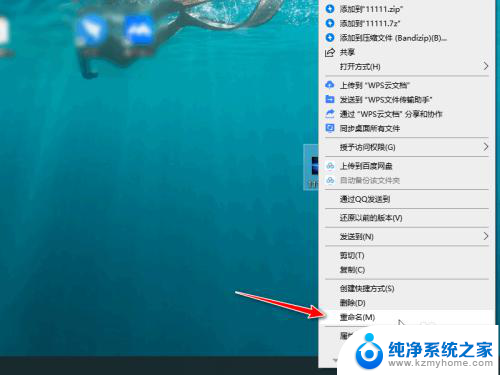怎么把图片改成png格式的 如何使用软件将jpg图片转换成png格式
更新时间:2024-01-28 11:09:22作者:yang
在如今数字化时代的浪潮下,我们经常需要处理各种图片格式,而将图片从JPG格式转换成PNG格式是一种常见需求。PNG格式以其无损压缩和支持透明背景的特点,被广泛应用于网站设计、图标制作以及平面设计等领域。如何才能将JPG图片转换成PNG格式呢?幸运的是我们可以利用一些专业的软件来实现这个目标。本文将为您介绍如何使用软件将JPG图片转换成PNG格式,让您能够轻松地进行格式转换,以满足各种需求。
步骤如下:
1.找到图片,右键单击打开菜单。
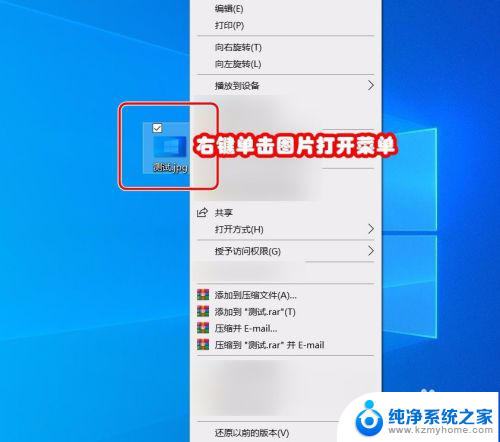
2.打开后,选择【打开方式】为【画图】。
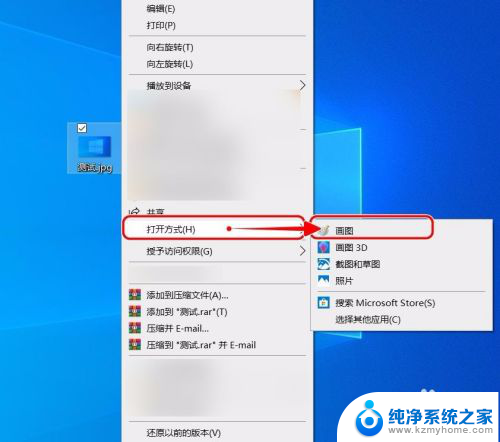
3.进入“画图”窗口,点击左上角【文件】。
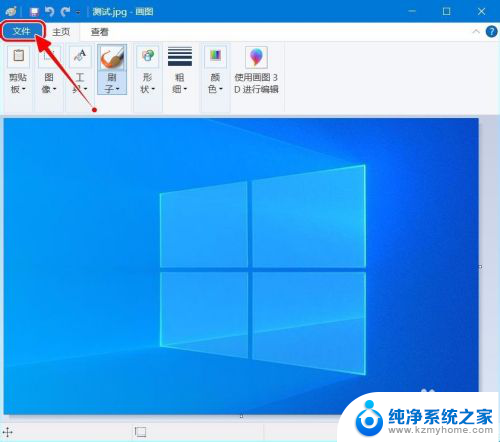
4.点击后,鼠标移动到【另存为】。
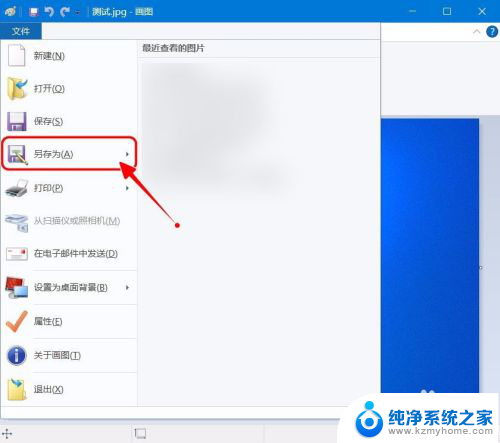
5.移动后,选择【PNG图片】。
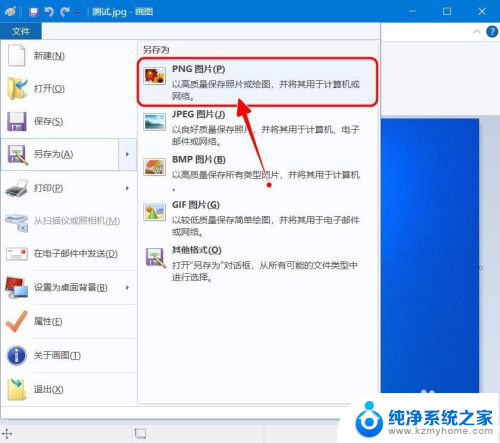
6.然后选择保存位置,命名图片。点击【保存】。
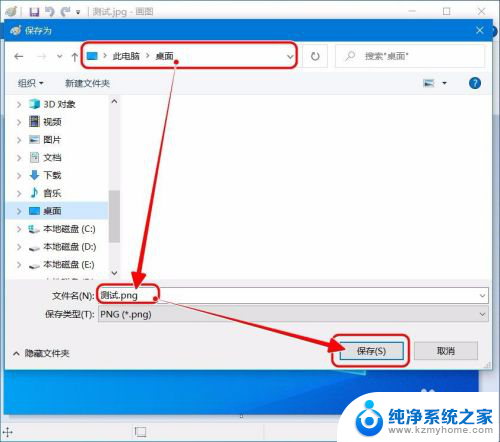
7.查看保存的图片,图片转换完成。

以上就是将图片转换为PNG格式的全部内容,如果你遇到相同的情况,请参考本文的方法进行处理,希望对大家有所帮助。